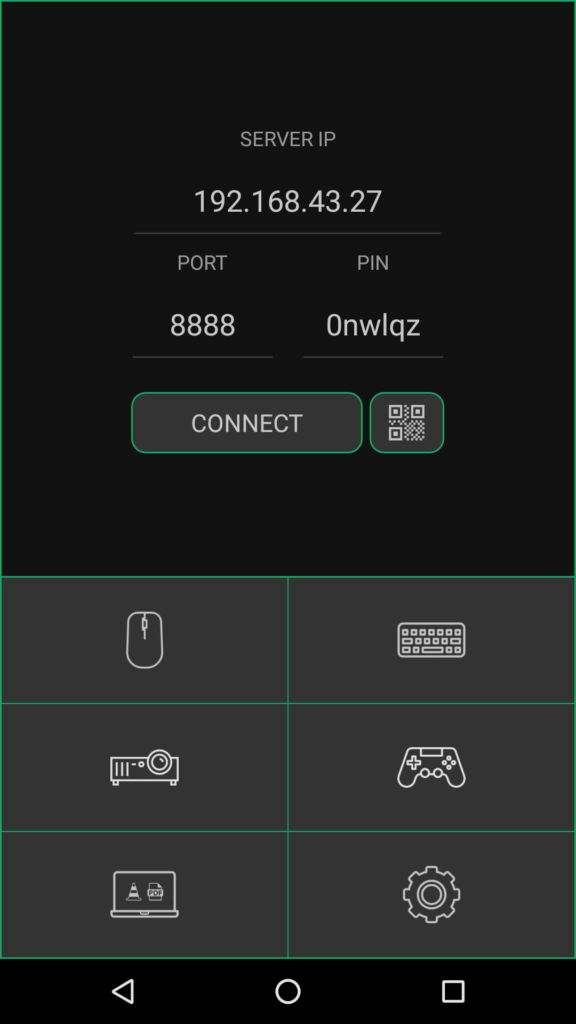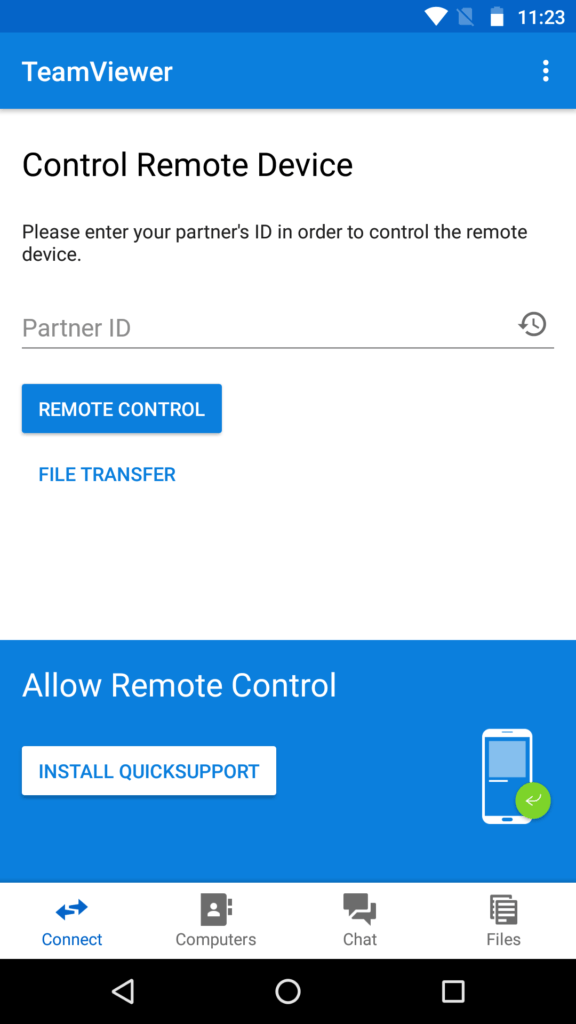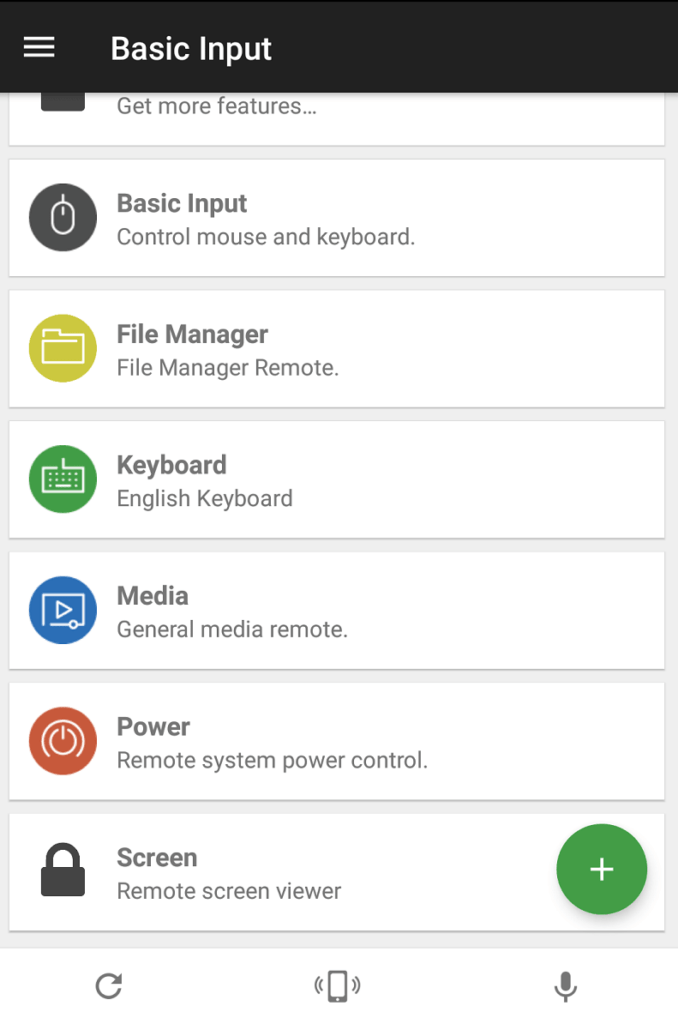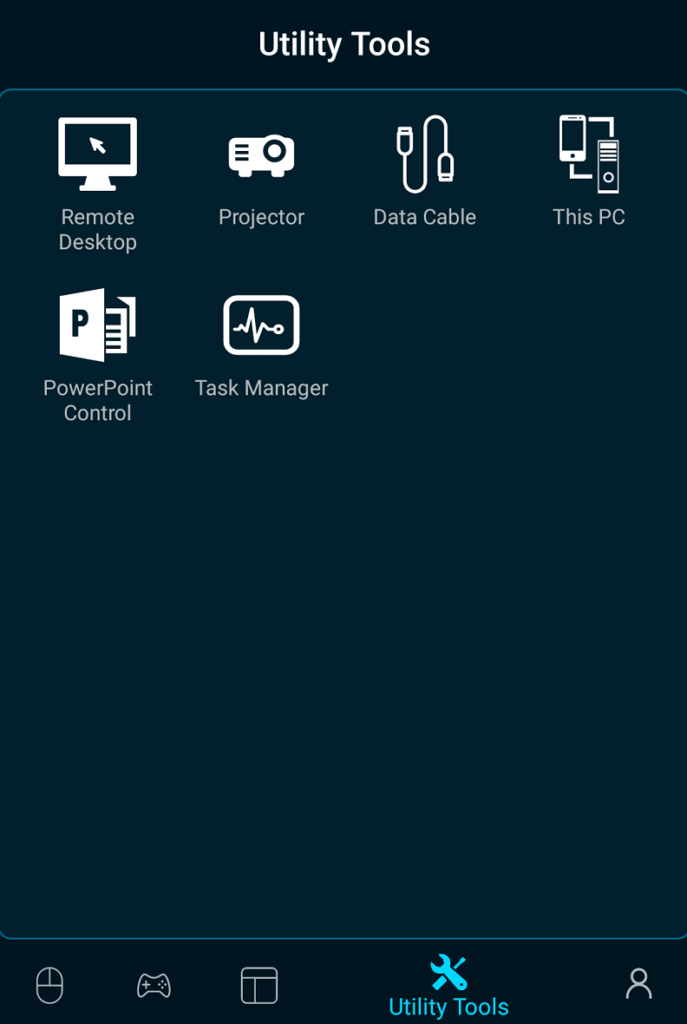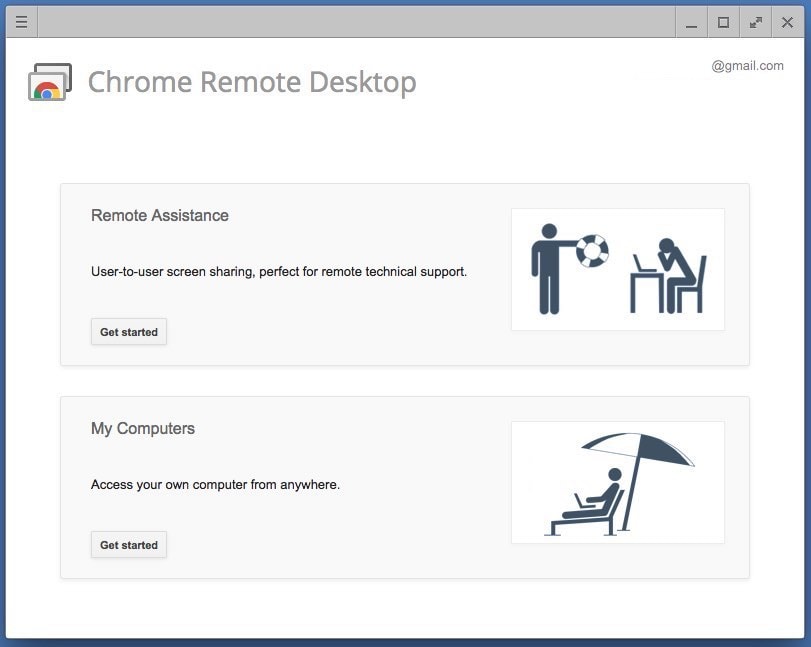Бұлшықетті қозғағыңыз келмейтін жалқау демалыс туралы ойланыңыз; Немесе диванда фильмді рахаттана тамашалайтын қыстың қорқынышты түндері,
Мен сізге ойнату көлемін өзгертуге немесе бейнені шарлау үшін тректерді өткізіп жіберу үшін жайлылық аймағынан шықпауыңызды тіледім.
Сонымен, сіз: «Мен Android телефонымды тышқан ретінде пайдалана аламын ба?» - деп ойлайтын шығарсыз. Құрылғыларды ми-компьютер интерфейсі арқылы сіздің ойыңыз арқылы басқару коммерциялық тұрғыдан тиімді емес.
Дегенмен, бізде компьютерде қашықтан басқару пульті ретінде жұмыс істей алатын Android қосымшалары бар.
Басқа құрылғыларды жергілікті Wi -Fi, Bluetooth арқылы немесе интернеттің кез келген жерінен басқара алатын Android қосымшалары қашықтан басқаруға ыңғайлы.
Ең жақсысы, олардың кейбіреулері жұмыс үстелінде немесе ноутбукте GUI -ді толық бақылау үшін экранды бөлісу мүмкіндіктерін ұсынады.
Ескерту: Бұл рейтингтік тізім емес; Бұл басқа құрылғыларды басқаруға арналған ең жақсы Android қосымшаларының жиынтығы.
Біз сіздің қажеттіліктеріңізге сәйкес біреуін таңдауға кеңес береміз.
Android телефонынан компьютерді басқаруға арналған 5 ең жақсы Android қосымшасы
- KiwiMote
- TeamViewer
- Бірыңғай қашықтан басқару
- ДК қашықтан басқару құралы
- Chrome қашықтағы жұмыс үстелі
1. KiwiMote
KiwiMote - бұл Wi -Fi арқылы Android телефонын қолдана отырып, компьютерді басқаруға мүмкіндік беретін Play Store дүкеніндегі ең жоғары бағаланған қосымшалардың бірі.
Ол 4.0.1 -ден жоғары барлық Android нұсқаларын қолдайды.
Компьютерлік бағдарламалық қамтамасыз ету жұмыс үстеліне немесе ноутбукке орнатылуы керек және жүйеде Java орнатуды талап етеді.
Бағдарлама жеңіл, шамамен 2 Мб.
Сонымен қатар, бағдарлама портативті және Windows, Mac және Linux жүйелерінде жұмыс істейді.
Бұл компьютерді қашықтан басқару бағдарламасы пернетақта, тінтуір және геймпад сияқты негізгі мүмкіндіктерді ұсынады.
Сонымен қатар, Adobe PDF Reader, GOM Player, KM Player, Pot Player, VLC Media Player, Windows Media Player, Windows Photo Viewer және басқа да көптеген жұмыс үстелі қосымшалары үшін интерфейстерді пайдалану оңай. Дегенмен, сіз компьютер экранын құрылғыда көрсете алмайсыз.
KiwiMote ақысыз қол жетімді және жарнамамен бірге келеді. Оны Google Play дүкенінен алыңыз Мұнда .
2. Қашықтан басқаруға арналған TeamViewer
Teamviewer көмегімен Windows, Linux және macOS жүйелерінде жұмыс істейтін компьютерлерді басқару үшін Android телефон байланысын конфигурациялауға болады.
Сіз тіпті басқа Android құрылғыларын немесе Windows 10 мобильді құрылғыларын қашықтан басқара аласыз.
Өздеріңіз білетіндей, TeamViewer - бұл көпшілік арасында қашықтан басқарудың танымал қосымшасы.
Ең керемет нәрсе - бұл сізге бір WiFi немесе жергілікті желіде болуды қажет етпейді.
Сонымен, сіз компьютерді басқара аласыз және Интернеттің кез келген жерінен экранды бөлісе аласыз.
Жұмыс үстелінің бағдарламалық жасақтамасын мына жерден орнатыңыз Мұнда .
Орнату кезінде ол сізге бірегей сәйкестендіру нөмірін береді. Бұл нөмірді Android құрылғысына енгізіңіз, содан кейін оны басқару режимінде немесе файлды тасымалдау режимінде іске қосуға болады.
Рұқсатсыз кіру туралы алаңдамаудың қажеті жоқ, себебі Teamviewer 256 биттік AES және 2048 биттік RSA Key Exchange сеансын кодтауды қолданады.
Сондай -ақ, компьютерді қашықтан құлыптауға немесе қайта қосуға болады.
Ол экранды нақты уақытта бөлісу мүмкіндігіне ие және жауап беретін және қуатты байланыстарды қамтамасыз етеді.
Тағы не? Teamviewer сіздің құрылғылар арасында екі жақты деректерді тасымалдауды жеңілдетеді, сонымен қатар жоғары ажыратымдылықтағы дыбыс пен бейнені жібере алады.
Оны Play Store дүкенінен алыңыз Мұнда .
3. Бірыңғай қашықтан басқару құралы
Бірыңғай қашықтан басқару құралы App Store -да бірнеше жылдан бері жұмыс істейді.
Бұл сіздің Android құрылғыңыздан компьютерді басқаруға қатысты бақылау әлеміне енетін қосымшалардың бірі.
Бұл қосымша Bluetooth немесе WiFi арқылы компьютерді қашықтан басқару үшін пайдаланылады және 90 -нан астам танымал бағдарламалардың қолдауымен алдын ала жүктелген.
Жұмыс үстеліндегі бағдарламалық жасақтаманы оның ресми сайтынан жүктей аласыз Мұнда Ол Windows, Linux және macOS қолдайды.
Бірыңғай қашықтан басқару пульті компьютерді қашықтан ұйқыдан ояту үшін қолдануға болатын жергілікті желіде ояту мүмкіндігін қолдайды.
Бұл тіпті сіздің Raspberry Pi мен Arduino Yun -ды басқаруға мүмкіндік береді.
Басқа пайдалы функцияларға файл менеджері, экранды көрсету, медиа ойнатқышты басқару және мульти-сенсорлық қолдауымен пернетақта мен тінтуір сияқты негізгі функциялар кіреді.
Қалқымалы қашықтан басқару құралы компьютерді басқа қолданбаларды пайдалану кезінде басқаруға мүмкіндік береді, бірақ ол тек ақылы нұсқада қол жетімді.
Ақылы нұсқаның басқа мүмкіндіктеріне арнайы қашықтан басқару құралдары, гаджеттерді қолдау, дауыстық командалар және пайдалы Android Wear функциялары кіреді.
Оның ақысыз нұсқасы жарнамамен бірге келеді. Одан жүктеп алыңыз Мұнда .
4. ДК қашықтан басқару құралы
PC Remote Windows XP/7/8/10 жүйесінде жұмыс істейді және оны компьютерден Android немесе Bluetooth арқылы Wi -Fi арқылы басқаруға болады.
ДК қашықтан басқару құралы оңай қосылады және көптеген мүмкіндіктерді жинақтайды және оның жұмыс үстелі бағдарламалық жасақтамасы шамамен 31 Мб құрайды.
Бұл қосымшада тінтуір, пернетақта және Powerpoint басқару сияқты барлық пайдалы мүмкіндіктер бар.
Бұл қосымшаның ең қуатты ерекшелігі - бұл қашықтан жұмыс үстелі, ол жұмыс үстелінің экранын нақты уақытта көруге және сенсорлық енгізу арқылы басқаруға мүмкіндік береді.
Мен бұл мүмкіндікті қолдана отырып, бейнелерді қарауға мүмкіндігім болды, бірақ сіз аудионы қашықтан ағынмен жібере алмайсыз.
PC Remote компьютерінде смартфондағы файлдарға компьютерден кіруге болатын «Data Cable» деп аталатын кіріктірілген FTP сервері бар.
Сіз сондай -ақ компьютердегі барлық дискілер мен файлдарды қарап, Android құрылғысынан кез келген мазмұнды аша аласыз.
Бұл компьютерді қашықтан басқару құралының ең қызықты ерекшеліктерінің бірі - оның жұмыс үстелінде бір рет шерту арқылы ойнауға болатын 30 -дан астам классикалық ойындар мен консольдер бар,
Және осы қолданбадағы ойын консолін пайдаланып ойнаңыз.
Көптеген виртуалды геймпад макеттері бар. Сіз тіпті оны өзіңіз жасай аласыз.
PC Remote ақысыз және жарнамамен бірге келеді. Оны Google Play дүкенінен жүктеп алыңыз Мұнда .
5. Хромдық қашықтағы жұмыс үстелі
Google жасаған Chrome қашықтағы жұмыс үстелі телефонды немесе басқа компьютерді пайдаланып қашықтан компьютерді кез келген жерден қарауға және басқаруға мүмкіндік береді.
Әрине, қашықтан бөлісу мүмкіндіктерін пайдалану үшін сізде Google есептік жазбасы болуы керек.
Chrome қашықтағы жұмыс үстелі экранды тікелей бөлісуге мүмкіндік береді, ол жылдам және жауап береді.
Сіз Android құрылғысын тінтуір сияқты пайдалана аласыз немесе компьютерді сенсорлық жауап арқылы басқара аласыз.
Бұл ақысыз қашықтан басқару құралын ұсынудың бір себебі - оның қарапайым орнату процесі және жақсы көрінетін пайдаланушы интерфейсі.
Chrome Remote Desktop қолданбасын мына жерден орнату керек Сілтеме Бұл Play Store.
Chrome үшін Chrome Remote Desktop кеңейтімін мына жерден жүктеуге болады бұл сілтеме .
Chrome қашықтағы жұмыс үстелін пайдалану туралы толығырақ оқи аласыз Мұнда Біздің терең мақалада.
Сіз телефонды компьютерден басқаруға арналған ең жақсы қосымшалардың тізімін пайдалы деп таптыңыз ба? Біз компьютер экранын телефонмен бөлісуге мүмкіндік беретін қосымшаны да, телефонды тышқан мен пернетақтаға айналдыратын қосымшаны да қосуға тырыстық.
Сонымен, сіз Android -дің қашықтан басқару құралдарының кез келгенін қолданылуына қарай таңдай аласыз.
Төмендегі түсініктемелерде бірдеңені жіберіп алған болсақ, бізге хабарлаңыз.